コラム
Column
スマホの空き容量を増やす方法とは?ストレージの確保や注意点について
コラム
Column

スマホで写真や動画が保存できなくて困った経験はありませんか?
実は、それはストレージ不足が原因で保存ができなくなっている可能性があります。
ストレージ不足は写真や動画が保存できない以外にも多くのトラブルを発生させる原因になります。
そこで、ここではスマホの空き容量を増やす方法や注意点を紹介します。
スマホ初心者の方でも実践しやすい対策ばかりなので、ぜひ参考にしてみてください。
Contents
写真・動画・音楽などのデータを保存するための場所のことです。
空き容量が足りないということは、ストレージの空きが少なくなっている状況を示しています。
スマホのストレージは「内部ストレージ」と「外部ストレージ」に分かれます。
それぞれにどのような特徴があるのでしょうか。
SDカードのような外部ストレージは紛失や破損のリスクがあるので、定期的にバックアップを取るのがおすすめです。
基本的には常に2GB~3GB程度は空き容量を確保しておきましょう。
操作性を上げて、動作のもたつきや保存エラーを防ぐためには、この程度の空きが常に必要です。
よく混同されがちなのが「メモリ」ですが、一体どのような違いがあるのでしょうか。
似ているけれど異なる概念なので、それぞれの違いを理解しておきましょう。
※メモリ…アプリを処理するための作業スペースのことで、メモリ不足になると、アプリの動作が遅くなることがある。
スマホをスムーズに使用するためには、メモリにも注目しましょう。

スマホは一定の空き容量がないと、正常な動作ができなくなることがあります。
ストレージ容量が不足すると、どのようなことが起こるのでしょうか。
具体的には以下のようなトラブルが起こる可能性があります。
ストレージ容量が少なくなると、システムに支障が出て、動作が鈍くなることがあります。
例えば、ホーム画面の切り替えが遅くなったり、通知が表示されなくなったり、バッテリーの消耗が早くなったりといった症状が出ることが多いです。
空き容量の不足は、パフォーマンス低下の原因になるので、常に適切な容量を維持するようにしましょう。
カメラを起動して撮影しようした時に「ストレージ容量が不足しています」というメッセージが表示されているのを見た人は多いでしょう。
これはストレージがいっぱいになっているサインです。
ストレージが不足すると、写真や動画などの大切なデータを保存できなくなってしまいます。
大切な場面をしっかりと残すためにも、適切な空きを残しておきましょう。
ストレージが極端に不足すると、システムが不安定になり急な再起動が発生することがあります。
これは容量不足により必要な処理が正常に行われなくなり、強制的に再起動してリセットしているという状態です。
最悪の場合、データが消えたり、起動できなくなったりすることがあるので、急な再起動が繰り返されている場合は、容量をチェックして点検を受けましょう。
空き容量が少ない状態では、LINEやメールを受信できなくなることがあります。
特に画像や動画などのメッセージは受信時に保存容量が必要となるため、ストレージ不足による受信できなくなることも多いです。
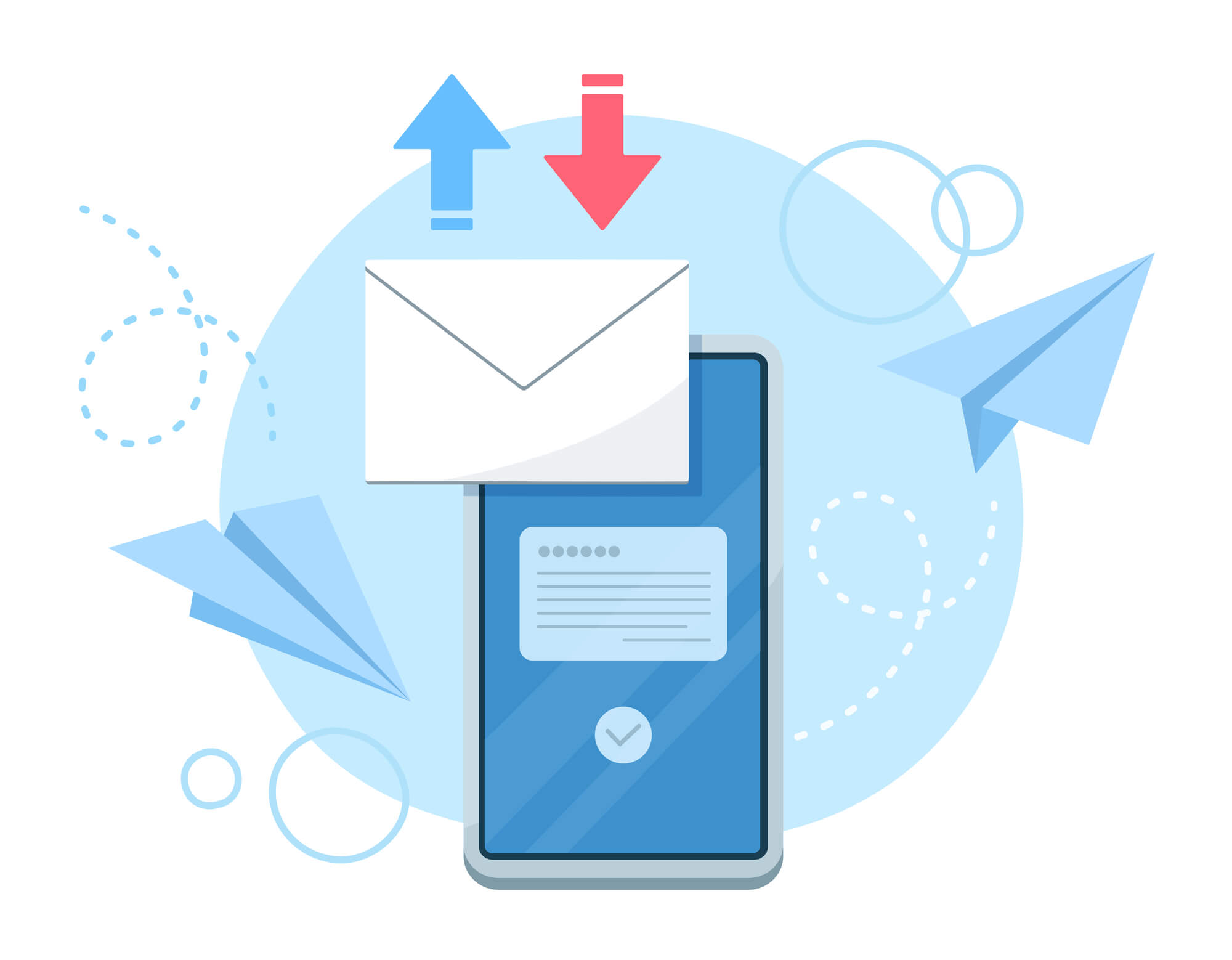
何となくスマホの調子が悪い、動作が鈍いと思ったらまずは現在のストレージ使用状況を確認しましょう。
AndroidとiPhoneでは確認方法が異なるため、それぞれの方法を紹介します。
スマホ調子が良くない時はストレージの使用状況を確認して、適切な空きを維持しましょう。
ここでは、空き容量を確保するために効果的な6つの方法を紹介します。
どれも簡単な方法ばかりなので、状況に応じて試してみましょう。
意外と使っていないアプリがスマホのストレージを圧迫していることが多いです。
ゲームアプリ、買い物系アプリ、イベント時に使用したアプリなど、普段使っていないアプリは思い切って削除しましょう。
アプリを削除することで、関連データやキャッシュも同時に削除されることが多いので、効果的に容量を確保することができます。
本体に保存している写真や動画はストレージの大部分を占めていることが多いです。
撮影したデータはパソコンや外付けのデータに移行してから、本体のデータを削除すると大幅にストレージを確保することができます。
大切なデータを誤って削除しないように、バックアップが完了していることを確認してから削除しましょう。
キャッシュが多くなるとストレージを圧迫してしまうことがあるので、定期的に削除しましょう。
定期的に削除するとデータの読み込みが早くなり、スムーズにスマホが使えるようになります。
【Andoroid】
【iPhone】
クラウドとはインターネット上にあるデータを保存・管理できるサービスのことです。
クラウドに写真や動画などのデータを保存した後、本体からデータを削除すれば、ストレージを大幅に節約できます。
ただし、無料プランには保存容量制限があるため、必要に応じて有料プランに加入する必要があります。
<代表的なクラウドサービス>
意外と見落としがちなのが、PDFや画像などダウンロードフォルダに残った一時ファイルです。
見終わった資料や一度しか使っていない画像・動画が大量に残っていると無駄に容量を消費してしまいます。
定期的に不要なファイルを削除しましょう。
Android端末の多くはmicroSDを使って空き容量を増やすことができます。
写真・動画・音楽などのデータをSDカードに移行することで、本体の空き容量を増やすことができます。
ただし、全ての端末がSDカードに対応しているわけではないので、事前にSDカードに対応しているかどうかを確認しましょう。

スマホの空き容量を増やすために、アプリを削除したりデータを整理したりするのは効果的な方法です。
しかしその方法を間違うとトラブルの元になってしまう可能性があります。
ここでは、スマホの空き容量を増やす際の注意点を紹介していきます。
ストレージの空き容量を増やそうとして、データを消している時に誤って大切な写真や連絡先などのデータを消してしまうケースは少なくありません。
特に、「一括削除」や「最適化」機能を使う際は、削除するデータの中に必要なデータが含まれていないかを慎重に確認しましょう。
大切なデータはクラウドやPCなどでバックアップを取ってから消すことが大切です。
ストレージを整理するために便利な「クリーナー系アプリ」がありますが、中には悪質なアプリもあるので注意しましょう。
口コミや評価にマイナスな意見が多い信頼性の低いアプリは使用しないことが大切です。
信頼性の低いアプリを使用すると、逆にスマホの動作が不安定になったり、個人情報が流出してしまったりするリスクもあります。
クリーナー系アプリを使用する場合は、GoogleやAppleが推奨しているアプリを使うと安心です。
【合わせて読みたい記事】
多くのスマホトラブルは再起動によって解消しますが、ストレージ容量の不足で不具合が起こっている場合は、再起動しても根本的な解決になりません。
また、初期化すると大きな効果が得られますが、全データが消えてしまうリスクもあるので、バックアップを取る必要があります。
再起動や初期化に頼りすぎず、根本的な不具合の解消を目指しましょう。

スマホの空き容量不足は、データ整理やアプリの見直しなどで改善できることが多いですが、中には修理業者に相談した方がよいケースがあります。
ここでは、修理業者に相談すべきケースを紹介します。
スマホの機種によってはもともとのストレージ容量が少ない場合があります。
アプリをいくつか入れるだけでもストレージがいっぱいになってしまうこともあり、使いにくく感じる人も多いでしょう。
このような場合は、ストレージ容量が多い機種に買い替えるか、修理業者に相談してみましょう。
上で紹介したようなストレージ容量を増やす方法を試してみても、容量が増えない場合は、内部システムの不具合やストレージの劣化が原因となっている可能性があります。
このような症状は上で紹介したような方法では解消できないので、修理業者による診断を受けましょう。
プロの診断を受けることで原因が明らかになり、根本的な解決につながることがあります。
容量を増やしてみても以下のような症状が続く場合は、スマホ内部に深刻なトラブルが起こっていることがあります。
このような症状がある場合は、無理に操作を続けるとデータが消失したり、さらに故障したりしてしまう可能性があります。
早めに修理業者による点検・修理を受けましょう。
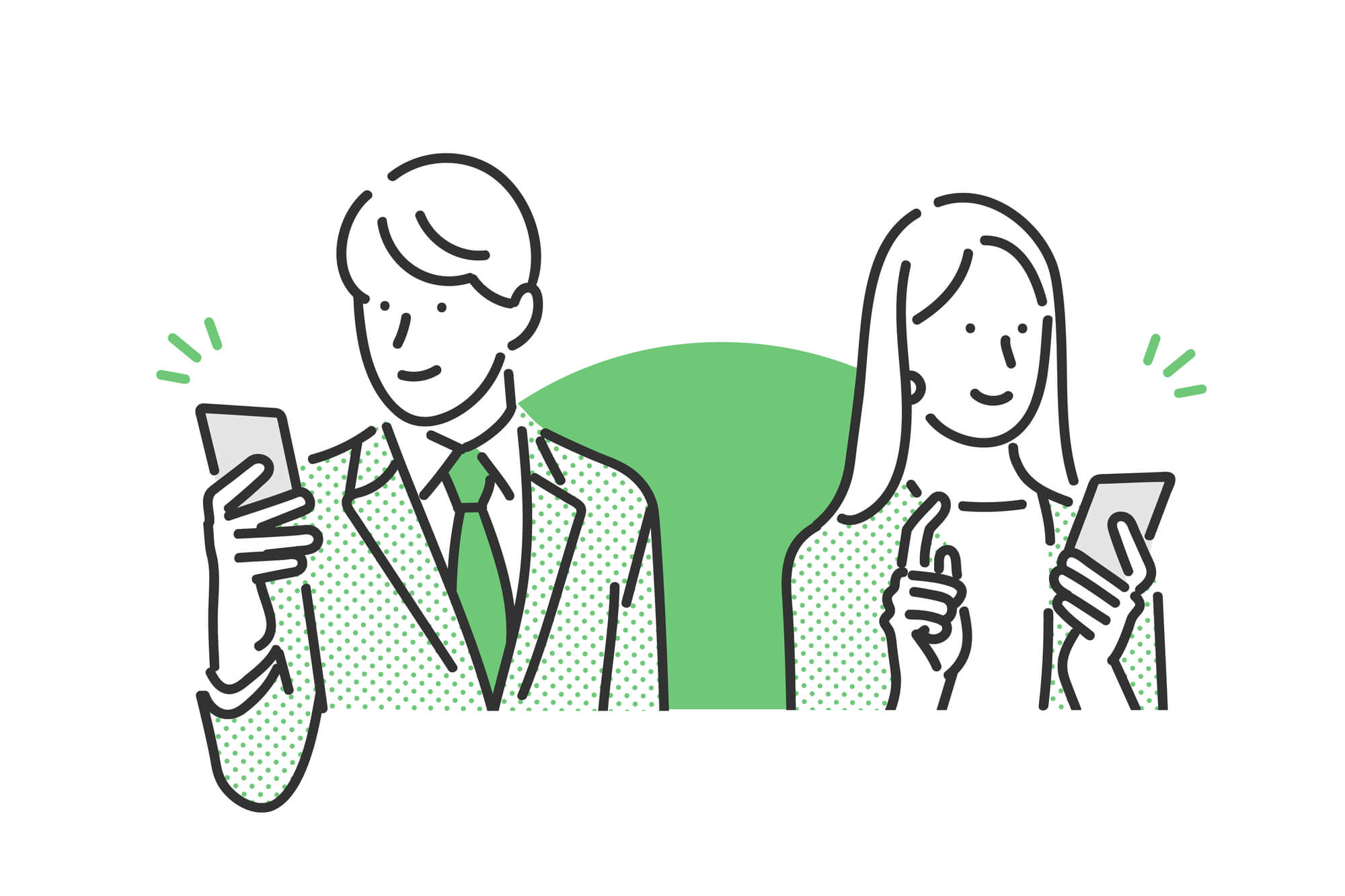
スマホに不具合が起こった時に、どこで修理すべきか迷ってしまう人は多いのではないでしょうか。
実際にはスマホのメーカーや保証の有無によって最適な修理先は異なります。
ここでは、主な修理先とそれぞれの特徴を解説していきます。
スマホをメーカーに直接送って修理する方法です。
メーカーの補償プランに加入している場合は、安い費用で修理できます。
高い技術が必要な基板修理のように専門性が必要な場合でも、メーカーによる修理なので安心して任せられますが、修理に1週間以上かかってしまうことが多いです。
代替機がないことも多いので、不便な期間が長くなると思っておきましょう。
<主なメーカー>
キャリアショップとは、スマホの購入や機種変更、プラン変更などを行うショップのことで、修理も受け付けています。
保証に加入している場合は、比較的安い費用で修理を受けることが可能です。
ただし、事前予約が必要で、混雑時には数日間待たなければいけないこともあります。
最も手軽に利用できるのが、駅前やモール内にあるスマホ専門修理店です。
即日対応が可能な店舗も多く、バッテリー交換やガラス割れ、ストレージ整理など幅広い修理に対応しています。
メーカーやキャリアの保証期間外の端末でも修理に対応してくれることが多いため、保証期間が過ぎている人や急ぎの人におすすめです。

大切なスマホのトラブルを修理業者に依頼する際は、どのような業者に依頼するかが大変重要です。
安さやスピードだけで選ぶとトラブルや故障の原因となることもあるので注意しましょう。
ここでは、安心して修理を任せられる業者の選び方を紹介します。
信頼できる業者を選ぶためには、過去の修理実績や利用者の口コミを参考にしましょう。
過去の修理事例は公式サイトで確認できることが多いです。
口コミはSNSやGoogleマップの評価を確認してみましょう。
評価が高く、口コミの内容がポジティブな業者を選ぶと、信頼できる業者に出会えることが多いです。
信頼できる業者は修理前に見積もりを提示して、作業内容や内訳を明確にしてくれます。
逆に、作業内容や内訳の説明がなく金額だけ提示するような店舗には注意しましょう。
後から高額な追加料金を請求する悪徳業者もいるので、事前に追加料金の有無についても確認しておくことが大切です。
修理後に万が一不具合が発生した場合に、再修理などの保証が受けられるかをチェックしておきましょう。
店舗によっては修理後に一定期間の保証を設けているところがあります。
保証内容については修理を受ける前に確認しておくと安心です。
スマホの空き容量が不足すると、写真や動画の保存ができない、アプリが正常に起動しない、動作が遅れる、などのあらゆる不具合につながります。
ストレージを効率よく使うためには、不要なアプリを削除し、写真や動画データをクラウドやPCでバックアップをとってから削除するなど、普段から整理しておくことが大切です。
ストレージ容量を整理してもスマホの不具合が解消しない場合は、スマホ修理業者に相談するのがおすすめです。
正しい方法でストレージを管理し、快適にスマホを使用しましょう。

株式会社GO REPAIR 代表 森井優介
5年以上スマホ修理業界に従事する中で、スマホのプロが日本全国誰の近くにもいる社会を作りたいと考え、ゴーリペアを設立。
さらにスマートフォンのプロをより身近に増やすことで、修理はもちろんのこと「もっと快適に使えるように」「大きなトラブルにならないように」したいという想いから、スマホ修理資格の確立したスマホリペアアカデミーの代表も兼務しており、スマホ修理業界をけん引している。